此页的内容讲的是在 Dashboard 中构建,修改和使用界面的基础。
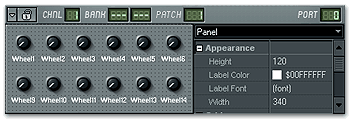
构建或修改面板
Dashboard 界面是用单独的组件构建的,例如旋钮,开关,滑杆,按钮等等。Dashboard 包含了标准的组件设置,在工程中可以使用,而且高级用户可以使用提供的 组件 API 定义自己的组件。
修改现有的面板或创建新面板,你需要进入设计模式(关闭锁定开关 - 。此模式可以创建新的可用组件实例并能修改它们的属性。
。此模式可以创建新的可用组件实例并能修改它们的属性。
添加新组件
要添加新组件,打开菜单(锁定开关旁边的箭头图标按钮)并选择添加控件。你会看到一个子菜单,包含了所有依类型分组的可用控件。选择分组中的一个控件,则它会出现在栅格上。
调整组件的大小和位置
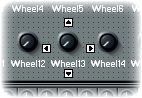
在设计模式,你会看到在选定的组件四周有“箭头”图标(如图片所示)。用鼠标点击这些小箭头,控件则以一个像素单位来移动,这样能精确控制控件的位置。要重新调整组件的位置,鼠标单击并拖拉到面板上新的位置即可。
有些组件需要调整到合适的大小。在选定的这样的控件右下角你会看到多出一个附加的调整项,拖拉此项就能调整控件大小。
可以直接操作组件的属性来更好地更改比例和大小,请看下一部分。
调整组件属性(组件检查器)
在设计模式中,可以看到 Dashboard 插件窗口右侧附加的显示面板。此面板就是组件的检查器,可以选择一个组件来编辑和修改它的属性。
选择控件 - 组件检查器的顶端上的组合框包含了当前 Dashboard 面板上可用组件的列表。选择列表中的一个组件和在面板上选择是一样的,在检查器里会显示相应的属性。
修改组件属性 - 检查器显示的是选定控件的属性,根据含意分组。单击分组名称前面的 + 图标展开并显示具体属性,你可以直接编辑属性。
有关每个组件类型的特殊属性信息,请参阅 组件和属性 页。
使用完成的面板
一旦面板被锁定 它就可以作为其它插件的标准界面使用了。FL Studio 中所有控制规则,同样适用这里(鼠标右击菜单,CTRL+拖拉则是慢速调整等等)。
它就可以作为其它插件的标准界面使用了。FL Studio 中所有控制规则,同样适用这里(鼠标右击菜单,CTRL+拖拉则是慢速调整等等)。
Dashboard:组件和属性
此页讲述的是组件的基本类型,以及属性和显示风格预览。
组件属性
此部分涵盖了组件的可用属性(显示于组件检查器中)。属性根据其含意进行了分组(单击 + 符号展开分组)。如果组件的属性或分组不可用,或是专用组件,这些 属性/分组 名称只有在“应用于”或“除外”时才会被标注出来。
Appearance(外观)
Height(高) (应用于:改变组件大小) - 用来设置组件的高。
Width(宽) (应用于:改变组件大小) - 用来设置组件的宽。
Left(左) (除外:主面板) - 依左上角为基准设置组件的水平位置。
Top(顶端) (除外:主面板) - 依左上角为基准设置组件的垂直位置。
Caption(标题) (除外:主面板,页选择器,音色选择器) - 设置组件的标题名称。
Caption Position(标题位置) (除外:主面板,页选择器,音色选择器) - 设置组件的标题位置(可用的选择是左侧,右侧,顶端,底部)。
Show Caption(显示标题) (除外:主面板,页选择器,音色选择器) - 用来选择组件标题是否可见。
Line Width(线条宽度) (应用于:旋钮) - 设置旋钮组件的线条(指示线)宽度(可用的选择是普通和加粗)。
Line Color(线条颜色) (应用于:旋钮) - 设置旋钮组件的线条(指示线)颜色。
Pressed Color(施压颜色) (应用于:旋钮) - 设置旋钮组件施压后的颜色(当用户拖拉旋钮时)。
Transparent(透明) (应用于:8-bit 皮肤组件) - 某些组件可以设置皮肤为透明。当有位图背景时,这样能改善组件的视觉效果。
Font(字体) (应用于:标签) - 设置标签组件的字体。
Font Color(字体颜色) (应用于:标签) -设置标签组件的字体颜色。
Label Font(标签字体) (应用于:主面板) - 设置所有组件中标题的字体(除了标签能单独设置以外)。
Label Color(标签颜色) (应用于:主面板) - 设置所有组件中标题的字体颜色(除了标签能单独设置以外)。
Page(页) (除外:页选择器,主面板) - 这个属性仅在设置 Dashboard 的多重界面页时才出现(请查看下面的页选择器)。 设置为 (all)(全部) 来显示组件的所有页,或选择组件的单独一页。
Behavior
Move Speed(移动速度) (应用于:滑杆,旋钮) - 设置滑杆和旋钮的动作速度。高值则动作速度快。
Full Range(全范围) (应用于:选择器) - 选择器有一个预先规定好的项目固定值供选择。启用此选项用来映射选择器项目值涵盖控制器的整个范围(第一个项目:0,最后一个项目:65536)。如果此选项没有启用,则范围可能被限定为 3 个可映射项目,0..2(项目1 - 0, 项目2 - 1,项目3 - 2),也可能是 10 个可映射项目,范围是 0..9 等等。每种选择器类型此选项默认状态均不同,因此无法保证有固定的操作。
FX Attack(FX 启始) (应用于:开关) - 设置效果“淡入”时间(数值越小,淡化越快)。
FX Blink(FX 闪烁) (应用于:开关) - 在某些情况下允许根据选定的 FX 类型 闪烁控件。你可以选择 On Press(在按下时) 和 On Over(在经过时) 其中之一。
FX Release(释放) (应用于:开关) - 设置效果“淡出”时间(数值越小,淡化越快)。
FX Type(类型) (应用于:开关) - 设置效果使用的类型(混合的颜色)。如果选择 None(无),则其它 FX 设置没有效果。
FX When(何时) (应用于:开关) - 设置效果触发事件。你可以选择 On Press(在按下时) 或 On Over(在经过时)(鼠标事件)。
Controller(控制器)(除外:主面板,页选择器,音色选择器)。
这部分用来设置组件发送的控制器消息。可以是 MIDI 消息或内部控制器消息。一些控制具有不同的功能,控制器分组可能用不到这些。
Controller Number(控制器编号) - 设置消息使用到的控制编号。这个参数不能用于内部控制器和后触。
Control Type(控制类型) - 设置消息的控制器类型。可选择的有 CC,RPN,NRPN, Aftertouch(后触),Internal Controllers(内部控制器),Note on/Off(音符 开/关)。
Min/Max(最大/最小) - 设置组件使用到的值范围。
Grid(栅格)(应用于:主面板)
设置面板对齐栅格选项。
Grid Color(栅格颜色) - 设置栅格颜色。
Grid Size(栅格大小) - 设置栅格的间距(像素)。
Snap to Grid(对齐到栅格) - 如果设置为 True,当拖拉控件时自动对齐到栅格。
Other(其它)
Instruments(乐器) (应用于:主面板) - 如果你在 Artwork/Instruments 文件夹安装了 instrument 定义(*.INS)此属性才会出现。这用来通过音色选择器选择一个定义来使用。
Panel(面板) (应用于:主面板) - 用来选择面板的背景(皮肤)。如果需要重新调整面板的大小,选择 Gray (变灰)或 Dark (变暗)。
Control(控件) (除外:主面板) - 从可用的样式中设定组件样式。
Name(名称) (除外:主面板) - 设置组件名称。
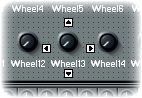
 |站点帮助|手机版|FL Studio 中国
( 皖ICP备10202766号-1 )
|站点帮助|手机版|FL Studio 中国
( 皖ICP备10202766号-1 )